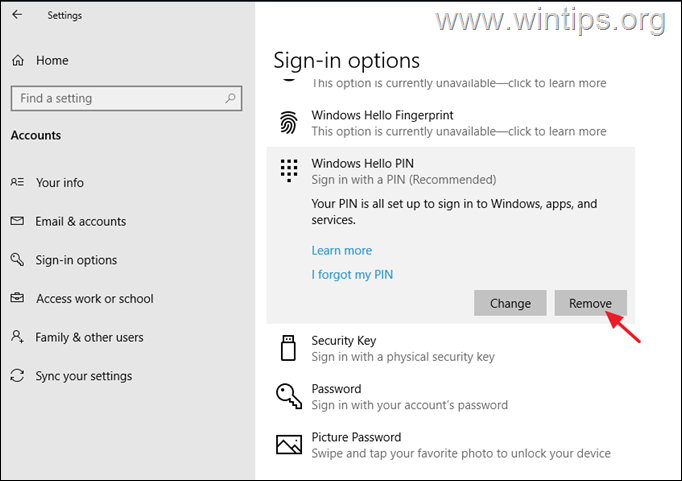Ako Windows ne sprema vjerodajnice za udaljenu radnu površinu i traži da ih upišete svaki put, nastavite dolje kako biste riješili problem.
Kada se daljinski povežete s drugim računalom, Windows vam daje opciju da spremite svoje vjerodajnice, tako da se sljedeći put možete lako povezati bez ponovnog upisivanja.
To se može učiniti ili u svojstvima daljinske veze označavanjem Dopusti mi da spremim vjerodajnice okvir ili tijekom napretka povezivanja klikom na Zapamti me potvrdni okvir.
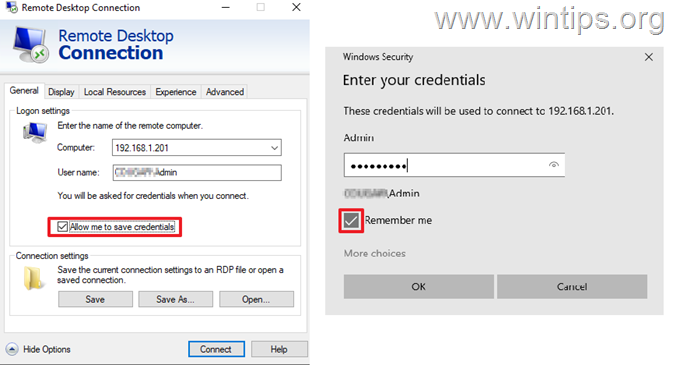
Međutim, mnogi su korisnici izvijestili da će, iako su odabrali Windows, zapamtiti svoju udaljenu radnu površinu vjerodajnice, od njih se traži da ih ponovno upišu svaki put kada se povežu na udaljenu radnu površinu Računalo. Ako naiđete na takav problem, nastavite čitati u nastavku.
U ovom vodiču pronaći ćete nekoliko metoda za rješavanje sljedećeg problema: Windows ne sprema vjerodajnice u vezi s udaljenom radnom površinom (Windows uvijek traži vjerodajnice za RDP), u sustavu Windows 10/11. *
* Bilješka: Neki su korisnici izvijestili da je problem pohranjivanja vjerodajnica na udaljenoj radnoj površini riješen nakon promjene metode prijave u sustav Windows s PIN-a na lozinku. Dakle, ako koristite PIN za prijavu u Windows:
1. Ići postavke > Računi > Mogućnosti prijave.
2. Kliknite na PIN i odaberite Ukloniti.3. Nakon uklanjanja PIN-a odaberite Zaporka iz opcije Prijava i kliknite na Dodati gumb za postavljanje lozinke za uređaj.
4. Sada ponovno pokrenuti svoje računalo i prijavite se navedenom lozinkom.
5. Povežite se s udaljenom radnom površinom i provjerite rješava li to problem.
Kako RIJEŠITI: Windows neće spremati korisničko ime i lozinku za udaljenu radnu površinu i uvijek traži vjerodajnice.
- Uklonite RDP vjerodajnice u Upravitelju vjerodajnicama.
- POPRAVAK RDP vjerodajnice nisu spremljene u pravilima grupe.
- Izmijenite vrijednost "upit za vjerodajnice" u RDP vezi.
- Dodajte generičku vjerodajnicu u Credential Manager.
Metoda 1. Uklonite vjerodajnice za udaljenu radnu površinu iz upravitelja vjerodajnicama.
Prva metoda za rješavanje problema o kojem se ovdje raspravlja jest prisiljavanje sustava Windows da ponovno spremi vaše vjerodajnice, jer ponekad, osobito nakon promjene lozinke/pina, Windows stalno će od vas tražiti da ponovno unesete svoje vjerodajnice na udaljenoj radnoj površini ili u drugim aplikacijama (npr. u Outlooku), unatoč činjenici da su vaše vjerodajnice već spremljeno.
1. Otvorena Upravitelj vjerodajnicama na upravljačkoj ploči ili upišite Upravitelj vjerodajnicama u okvir za pretraživanje i kliknite Otvorena.

2. Na Windows vjerodajnice karticu, pronađite vezu s udaljenom radnom površinom i kliknite Ukloniti za brisanje spremljenih RDP vjerodajnica. Kada završite, zatvorite upravitelja vjerodajnicama.
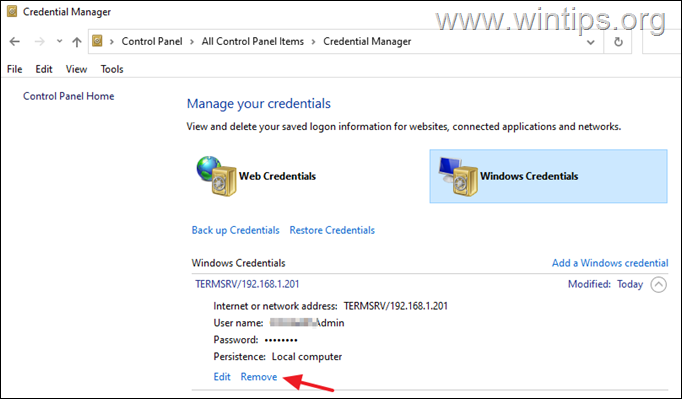
3. Sada Uredi svojstva veze s udaljenom radnom površinom i potvrdite okvir Dopusti mi da spremim okvir s vjerodajnicama i kliknite Spojiti.
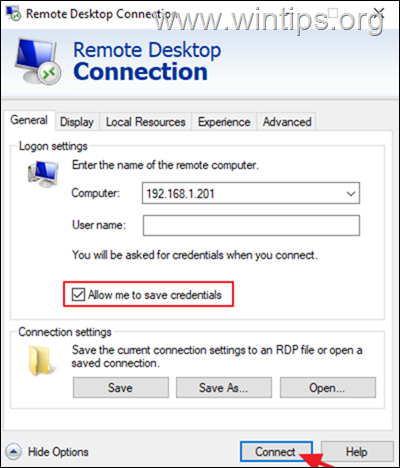
4. Sada potvrdite okvir Zapamti me, upišite svoje korisničko ime i lozinku za udaljeno računalo i kliknite Spojiti.
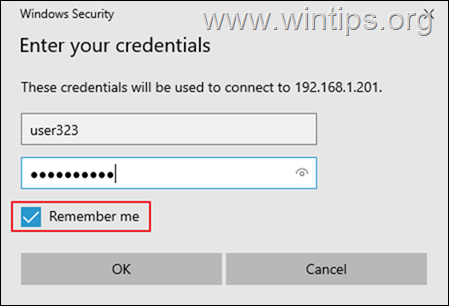
5. Nakon povezivanja, odspojite se s udaljene radne površine i pokušajte se ponovno spojiti na nju te provjerite pamti li Windows sada vaše vjerodajnice.
Metoda 2. POPRAVAK RDP vjerodajnice nisu spremljene u pravilima grupe.
Još jedan razlog zašto Windows ne sprema vaše vjerodajnice na udaljenu radnu površinu su netočne postavke pravila grupe. Dakle, nastavite i primijenite sljedeće promjene na politiku lokalne grupe (klijentsko računalo).
1. Pritisnite Windows + R tipke istovremeno na tipkovnici za otvaranje a Trčanje dijaloški okvir.
2. Tip gpedit.msc i udario Unesi za pokretanje uređivača pravila grupe.

3. Dođite do sljedeće staze u uređivaču pravila grupe:
- Konfiguracija računala\Administrativni predlošci\Sustav\Delegiranje vjerodajnica
4. U desnom oknu provjerite jesu li sljedeća pravila postavljena na Nije konfigurirano.
- Odbij delegiranje novih vjerodajnica
- Odbij delegiranje spremljenih vjerodajnica
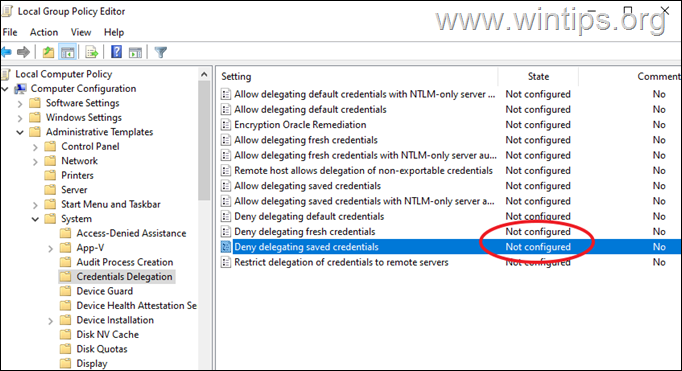
5. Zatim dvostruki klik kod politike Dopusti delegiranje spremljenih vjerodajnica s provjerom autentičnosti poslužitelja samo za NTLM.
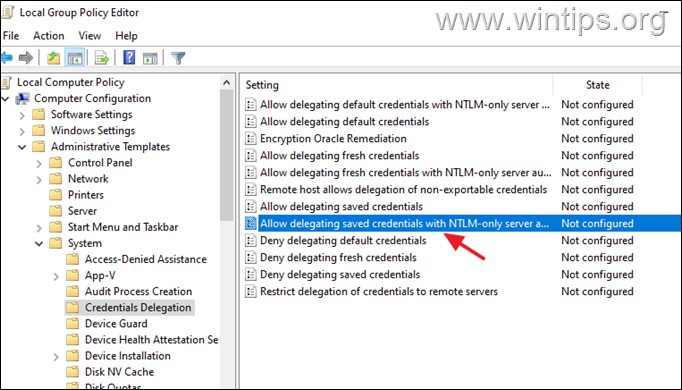
6a. Postavite pravilo na Omogućeno i kliknite Pokazati gumb pokraj 'Dodaj poslužitelje na popis:'
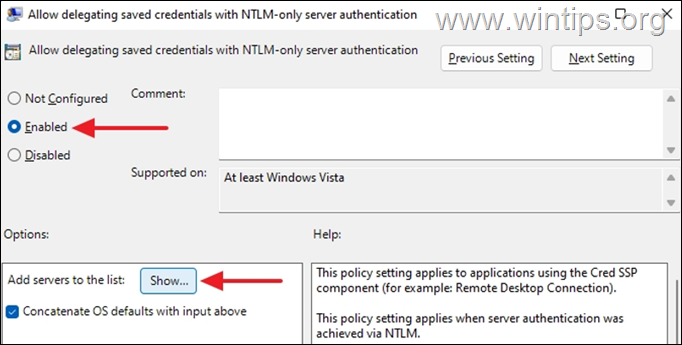
6b. U prozor Prikaži sadržaj koji se otvori upišite vrijednost TERMSRV/* i udario U REDU.
*Bilješka: Vrijednost "TERMSRV/*" omogućit će vam da spremite svoje vjerodajnice na bilo kojem udaljenom računalu na koje ste se povezali.
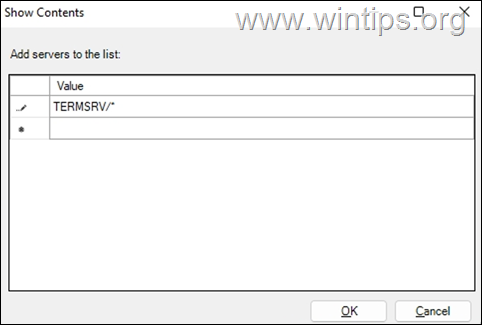
6c. Kada završite, kliknite primijeniti i u redu za zatvaranje svojstava politike.
7. Sada ponovite iste korake (6a, 6b & 6c) za sljedeća pravila:
- Dopusti delegiranje spremljenih vjerodajnica
- Dopusti delegiranje svježih vjerodajnica s provjerom autentičnosti poslužitelja samo za NTLM
- Dopusti delegiranje novih vjerodajnica
8. Sada idite na sljedeću stazu u uređivaču pravila:
- Konfiguracija računala\Administrativni predlošci\Komponente sustava Windows\Usluge udaljene radne površine\Klijent veze s udaljenom radnom površinom
9. U desnom oknu postavite sljedeća pravila na Nije konfigurirano.
- Nemojte dopustiti spremanje lozinki
- Upit za vjerodajnice na klijentskom računalu
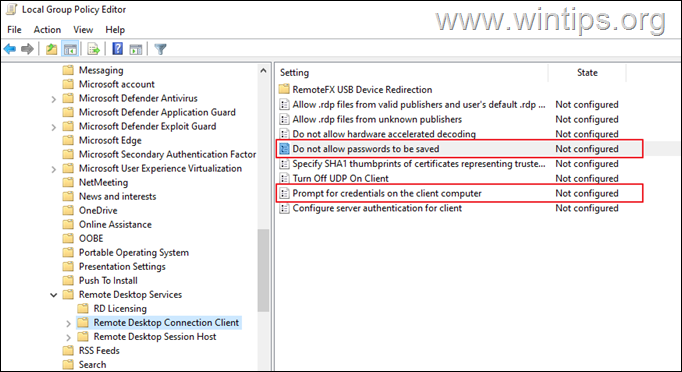
10. Kada završite, zatvorite uređivač pravila grupe.
11. Sada otvorite naredbeni redak kao administrator i dajte sljedeću naredbu za primjenu promjena (ili ponovno pokrenite računalo):
- gpupdate /force
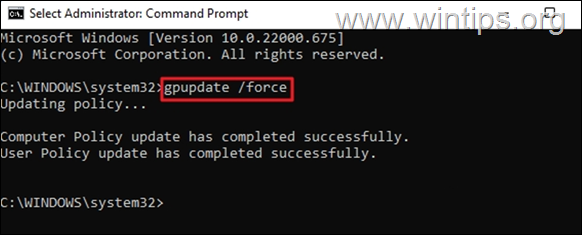
12. Nakon što se pravila računala ažuriraju, pokušajte se povezati s RPD-om i provjerite jesu li vaše vjerodajnice sada spremljene.*
* Bilješka: Ako problem i dalje postoji, nastavite i primijenite sljedeće promjene u pravilima grupe na Udaljeno računalo i pokušaj ponovno.
1. Otvorena Pravila grupe na udaljeno računalo i idite do:
- Konfiguracija računala\Administrativni predlošci\Komponente sustava Windows\Usluge udaljene radne površine\Host sesije udaljene radne površine\Sigurnost
2. Postavi Uvijek traži lozinku nakon povezivanja postavljanje na Nije konfigurirano ili Onemogućeno.
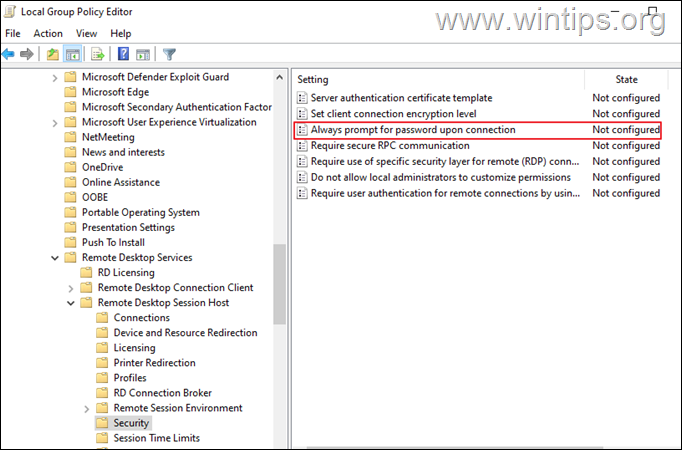
3. Odjavite se i ponovo prijavite na udaljeno računalo.
Metoda 3. Izmijenite vrijednost "upit za vjerodajnice" u RDP vezi.
Sljedeća metoda kojom ćete Windowsu reći da prestane tražiti lozinku za korisničko ime na udaljenoj radnoj površini je promjena vrijednosti "upit za vjerodajnice" veze s udaljenom radnom površinom. Napraviti to:
1. Desni klik na Remote Desktop Connection i odaberite Otvorite s -> Notepad. *
* Bilješka: Ako ne vidite Notepad na popisu kliknite Odaberite drugu aplikaciju i pronađite ga na popisu.
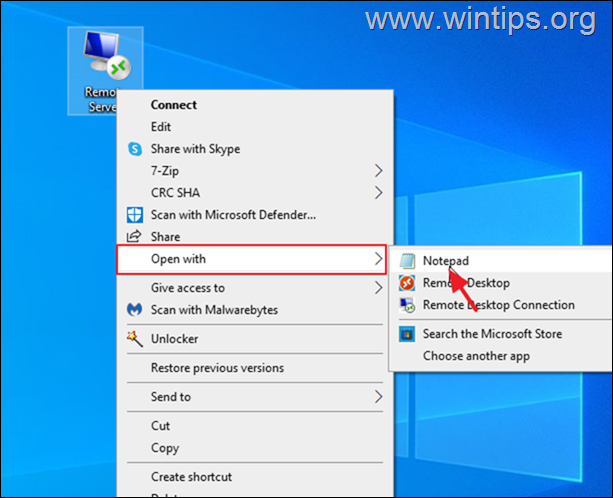
2. Nastavite i promijenite "upit za vrijednost vjerodajnica: i: 1: " do "upit za vjerodajnice: i: 0"
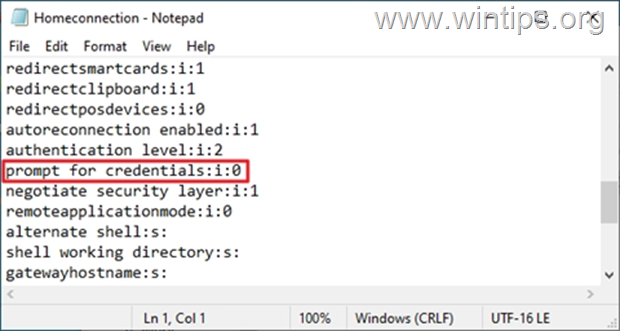
3. Uštedjeti datoteku, a zatim se pokušajte spojiti na udaljenu radnu površinu i provjerite jesu li RDP vjerodajnice spremljene.
Metoda 4: Dodajte generičku vjerodajnicu u Credential Manager.
1. Otvorena Upravitelj vjerodajnicama na upravljačkoj ploči
2. Odaberite Dodajte generičku vjerodajnicu
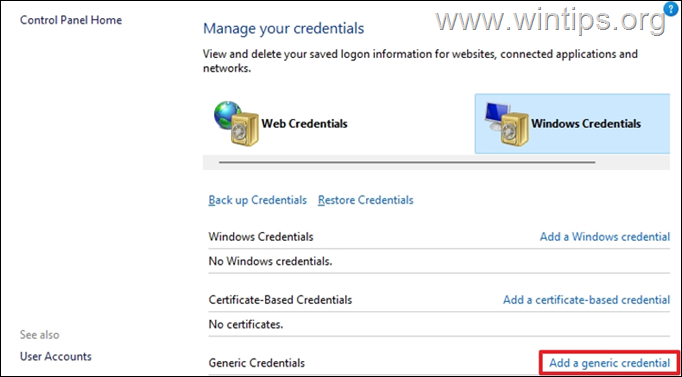
3. u Internet ili mrežna adresa polje, vrsta TERMSRV/ a zatim unesite ime ili IP adresu udaljenog stroja. Zatim upišite svoje korisničko ime i lozinku za RDP vezu i kliknite u redu.
* Bilješka: Morate započeti s internetskom ili mrežnom adresom TERMSRV/ nakon čega slijedi naziv računala ili IP adresa. npr. "TERMSRV/10.199.212.49".
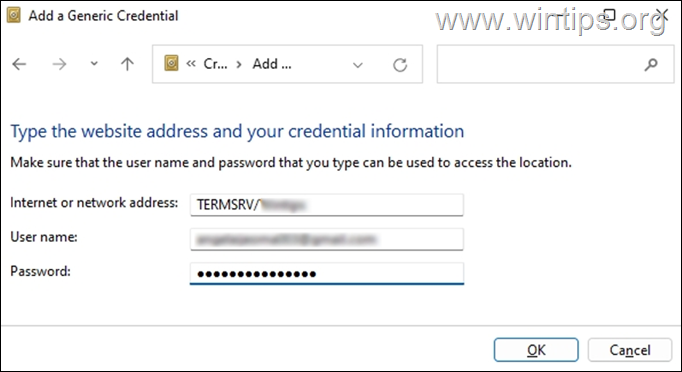
4. Zatvorite Credential Manager i spojite se na RDP.
To je to! Koja vam je metoda uspjela?
Javite mi je li vam ovaj vodič pomogao ostavljajući svoj komentar o vašem iskustvu. Lajkajte i podijelite ovaj vodič kako biste pomogli drugima.